Topp 3 sätt att komma åt dator från iPhone
Denna tid av bekvämlighet tillåter oss att komma åt vår data var vi än vill. Om du vill komma åt datorfiler från iPhone eller vilken enhet som helst, så är det mycket möjligt.
Det finns ingen gräns för bekvämligheten som en smartphone erbjuder. Du kan hantera allt innehåll på en 17-tums datorskärm från din 5-tums iPhone. Det är också en av huvudfaktorerna till varför en smartphone anses vara en viktig gadget av användarna.
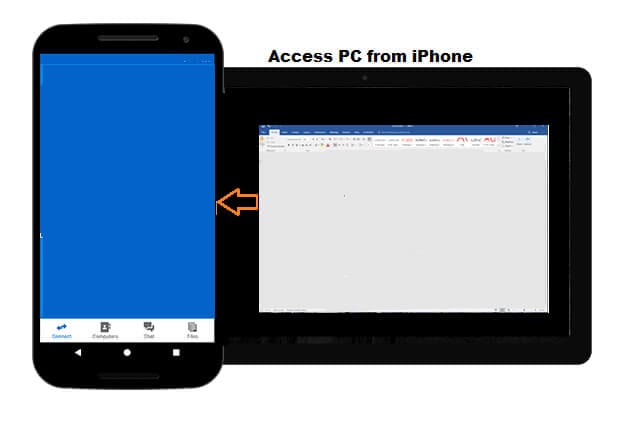
Processen med fjärråtkomstdator från iPhone är dock inte enkel. Du skulle behöva hjälp av programvara från tredje part. Programmet låter dig komma åt din Mac eller PC med en iPhone på distans. Med dessa tjänster kommer du också att kunna överföra innehållet på din dator till iPhone.
Fortsätt läsa den här handledningen eftersom vi kommer att diskutera de tre bästa metoderna för att fjärråtkomst till dator från en iPhone.
Om du är Android-användare kan du också komma åt datorn från Android som ett proffs.
Del 1. Fjärråtkomst till en dator från iPhone med TeamViewer
Om du letar efter en gratis tjänst för fjärråtkomst till en dator från iPhone, behöver du inte leta längre än TeamViewer. Det är en utmärkt lösning för att möta alla dina personliga behov för att komma åt innehållet på ditt skrivbord på långt håll.
Men om du letar efter kommersiell användning krävs betalning av en prenumerationsavgift för att använda TeamViewers tjänster.
Följande är instruktionerna som du behöver följa för att komma åt en dator från iPhone med TeamViewer:
Steg 1. Installera TeamViewer-appen på din iPhone;
Steg 2. Ladda nu ner och installera TeamViewer på din PC eller Mac;
Steg 3. Kör programmet på systemet och anteckna TeamViewer ID;
Steg 4. Gå nu till din iPhone och kör TeamViewer-appen på den;
Steg 5. Skriv in TeamViewer ID under fjärrkontrollpanelen;
Steg 6. Tryck på Anslut, och det är allt!
Efter att ha följt proceduren som anges ovan kommer du att kunna se skärmen och till och med hantera din dator från iPhone/iPad.
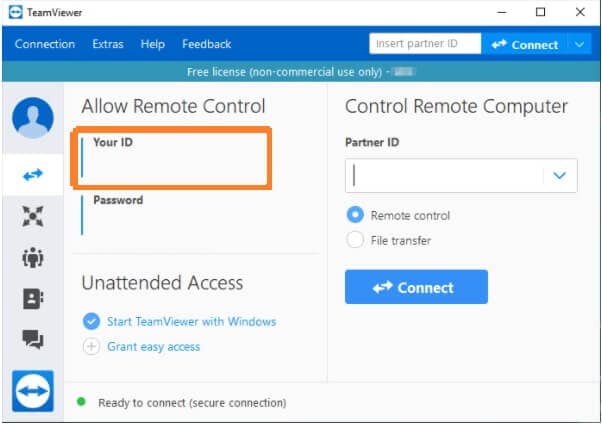
Del 2. Fjärråtkomst till en dator från iPhone med GoToAssist Remote
GoToAssist är en utmärkt och professionell fjärrskrivbordsapplikation som hjälper användaren att utföra sina uppgifter snabbt. Ungefär som TeamViewer kan du använda den här applikationen på din iPhone eller iPad för att se eller hantera innehållet på datorn.
Till skillnad från TeamViewer är tjänsten inte helt gratis, eftersom du skulle behöva köpa programmet för att använda dess faciliteter. Men om du fortfarande vill kontrollera tjänsten gratis, kan du dra nytta av GotoAssists 30-dagars testerbjudande.
Här är stegen som behövs för att komma åt datorn från iPhone med hjälp av GoToAssist:
Steg 1. Skapa ett konto på den officiella webbplatsen för GoToAssist;
Steg 2. Installera GoToAssist på din iPhone från Apple App Store;
Steg 3. Kör appen och ange dina inloggningsuppgifter;
Steg 4. Klicka nu på Inställningar för att kontrollera om fjärrkontrollfunktionen är aktiverad eller inte;
Steg 5. Tryck på alternativet Tryck på Starta en supportsession och anteckna tangenten;
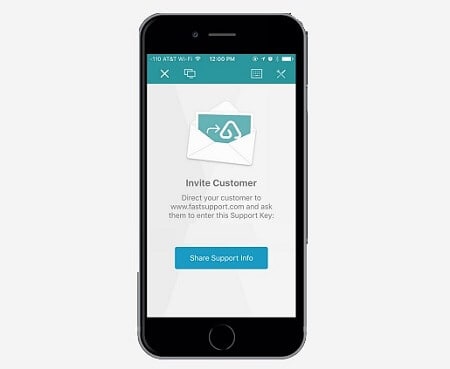
Steg 6. Tryck på Dela supportinformation så skickas ett e-postmeddelande till datorn;
Steg 7. Öppna e-postmeddelandet från PC och öppna länken som är tillgänglig inuti;
Steg 8. Fönstret öppnas och du kommer att kunna hantera datorn med iPhone via GoToAssist.
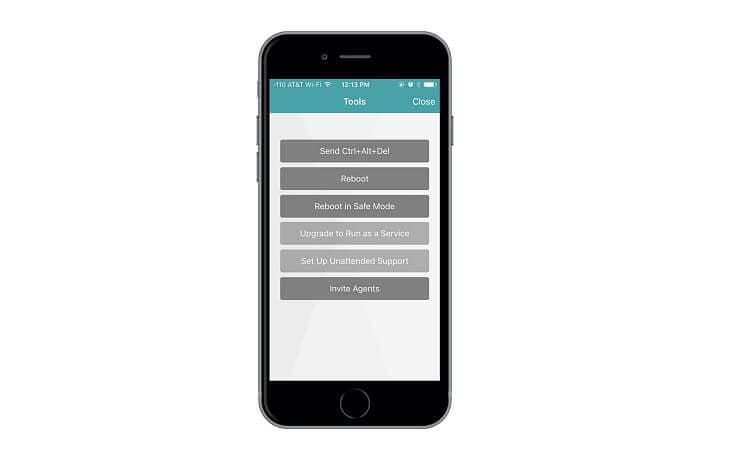
Del 3. Fjärråtkomst till en dator från iPhone med Microsoft Remote Desktop-klientsupport
Processen med att installera Microsoft Remote Desktop kan bli smärtsamt långsam. Ändå, om du letar efter ett pålitligt alternativ för att komma åt en dator från iPhone, som också är gratis, så är det definitivt det du bör prova.
Följ den detaljerade metoden som anges nedan för att veta hur du använder verktyget Remote Desktop för att komma åt PC från iPhone.
Steg 1. Om du använder Windows 7 måste du manuellt aktivera inställningarna för fjärrskrivbord från alternativet Egenskaper på ikonen Den här datorn. I annat fall, hoppa över detta steg och börja från steg 2;
Steg 2. Installera appen Microsoft Remote Desktop från Apple App Store på din iPhone;
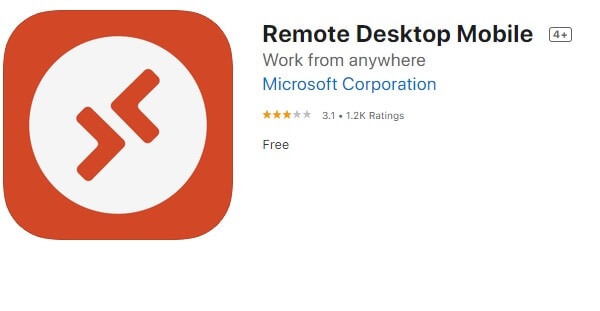
Steg 3. Öppna appen efter installationen. Från gränssnittet, leta reda på +-ikonen längst upp till höger och tryck på den.
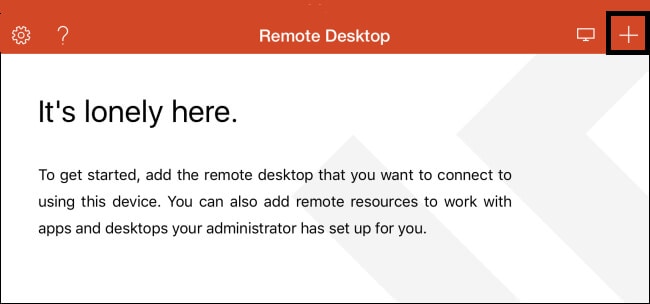
Steg 4. Du kommer att se en rullgardinsmeny. Därifrån väljer du Desktop;
Steg 5. Ange PC-namnet i popup-rutan och tryck på Spara;
Steg 6. Tryck nu på Acceptera för att upprätta anslutningen;
Steg 7. Börja komma åt datorn från iPhone med appen!
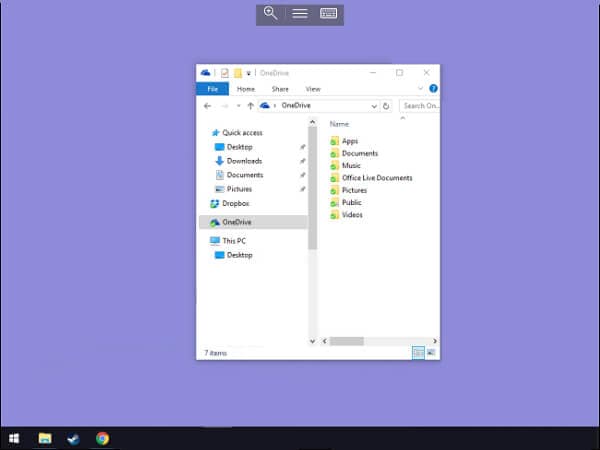
Slutsats:
Program som erbjuder funktioner för fjärrskrivbord är extremt bekväma, oavsett om du är en professionell eller student. Det låter dig slutföra den avsedda uppgiften snabbt och effektivt.
Inte bara det, utan filöverföringsfunktionen för sådana applikationer lättar också upp lagringsbelastningen på iPhone avsevärt. Allt du behöver är tillgång till en stabil internetanslutning och pålitlig programvara från tredje part för att komma åt PC från iPhone
I den här artikeln har vi delat de bekväma och snabbaste metoderna för att komma åt innehållet på en dator från iPhone-skärmen. Du kan prova något av de nämnda programmen för att slutföra ditt jobb.
Du kan dela den här guiden med alla som tänker fjärråtkomst till sin dator från iPhone och inte vet var de ska börja.
Senaste artiklarna